今回の内容
前々回、前回とトートバックの型紙作成方法を紹介しました。
練習ということでとても手間がかかる方法で
型紙を作成していきました。
今回はもっと簡単な方法でトートバックを作成していきます。
もしかしたら、僕の前の記事をみて
”あれっ!?”と思っている方がいるかもしれません。

トートバックコンセプト
わかりやすくするために
今回のトートバックのコンセプトは
前回の同じ内容のコンセプトにします。
ペットペットボトル1本と財布と
スマートフォン1台が入る大きさの
トートバックを作成します。
そのため、底になる部分の大きさを決めてからその他の長さを計算しています。
トートバック型紙
今回は、簡単な方法で
オリジナルトートバックの型紙を
作成していきます。
好きな大きさ・好きな長さでオリジナルのトートバックを作成してみてください。
トートバック型紙の作成
JW-CADを起動します。
JW-CAD起動したら左側にある
”□”をクリックします。
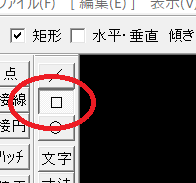
□をクリックしたら、
上にある寸法を入力します。
前回と同じ大きさにするので”275,280”を
入力します。
最初の数値が横の寸法で後ろの数値が縦の数値になります。
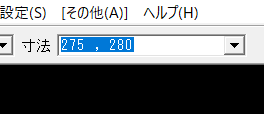
黒い部分にマウスを移動すると
先ほど指定した数値の四角が表示されます。
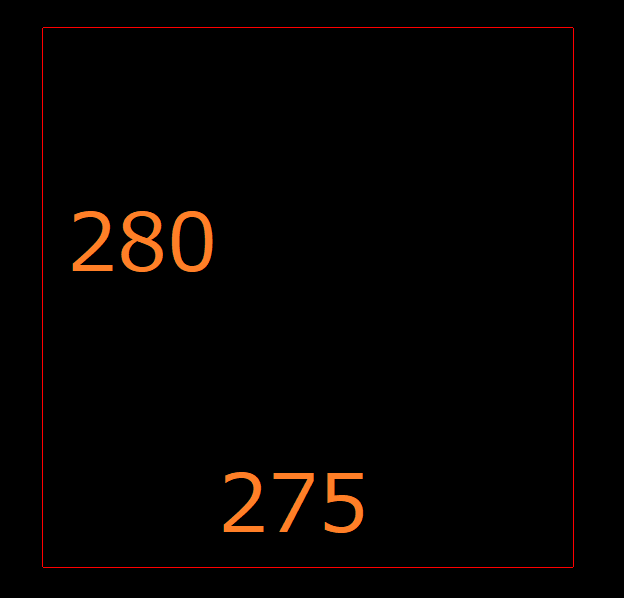
左クリックを1回押すと確定します。
確定すると先ほどの赤線が白線に変わります。
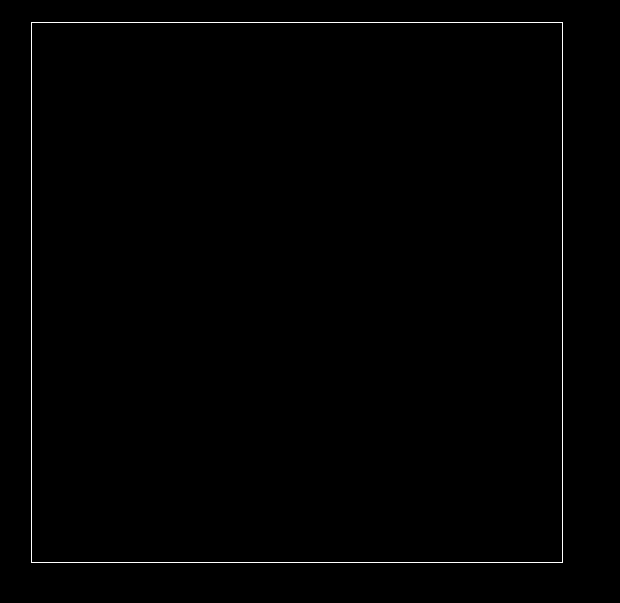
次に左側の”面取”をクリックします。
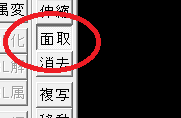
上の部分から”L面”にチェックを入れます。
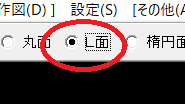
L面の右側にある寸法に”35,40”を
入力します。
35は横の長さで
40は縦の長さになります。
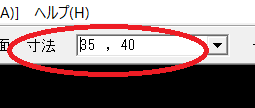
入力が完了したら、対象となる線を左クリックを1回押します。
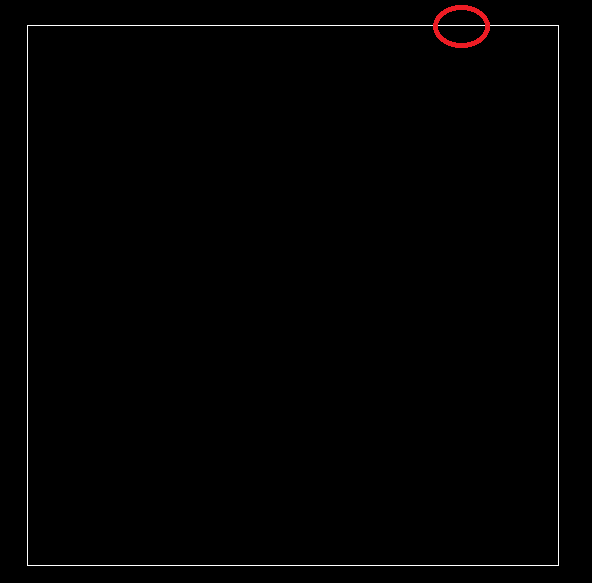
左クリックを押すと
対象の線が紫色になります。
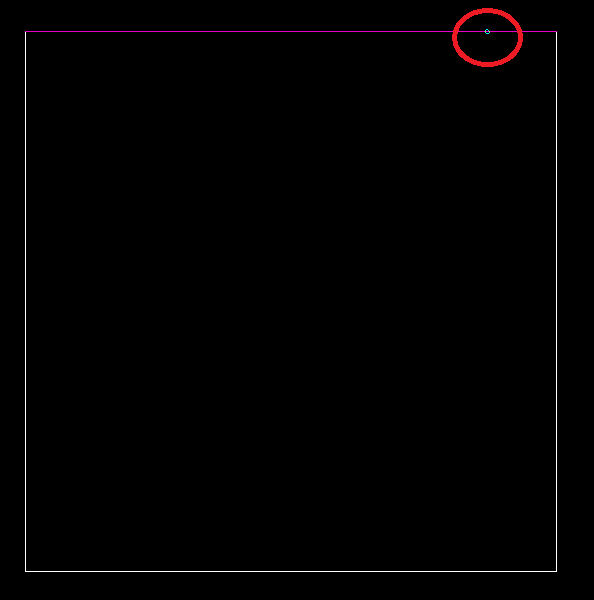
もう片方の対象の線も同じように
左クリックを1回押します。
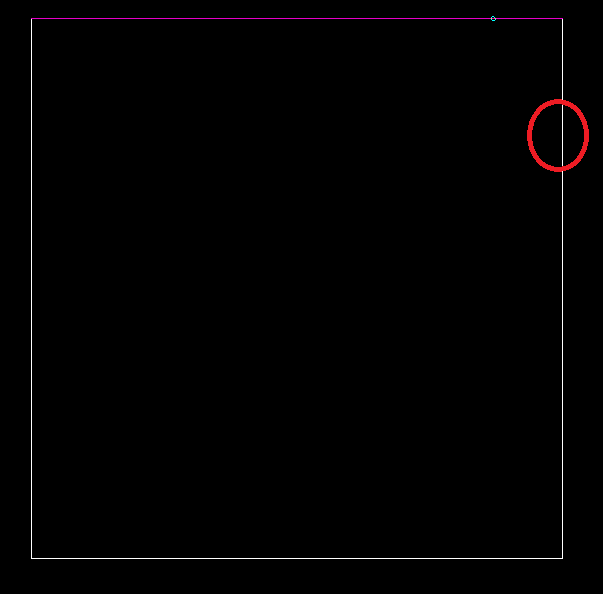
左クリックを押すと
下の画像のような形になります。
横が35mmで縦が40mmになります。
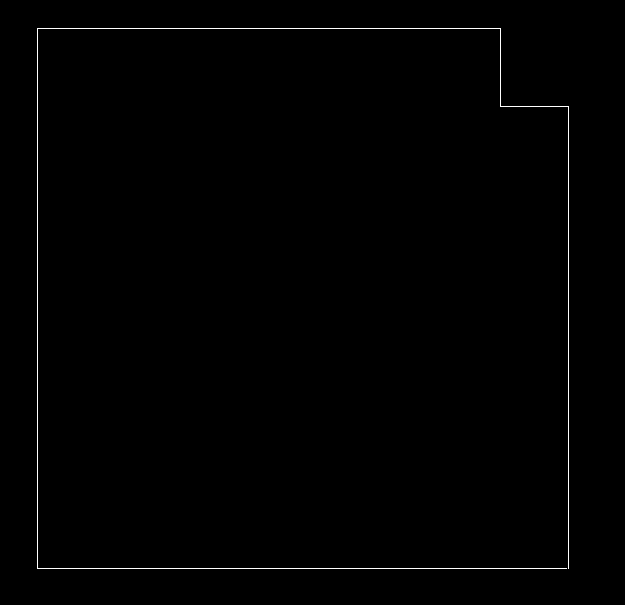
もう一つ同じような形を作成したいので
寸法は同じで、作成していきます。
対象の線を左クリックを1回押します。
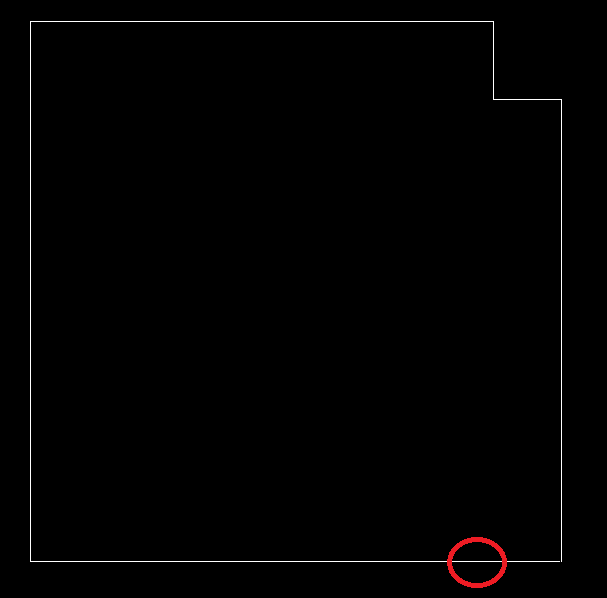
左クリックをすると対象の線が
紫色になります。
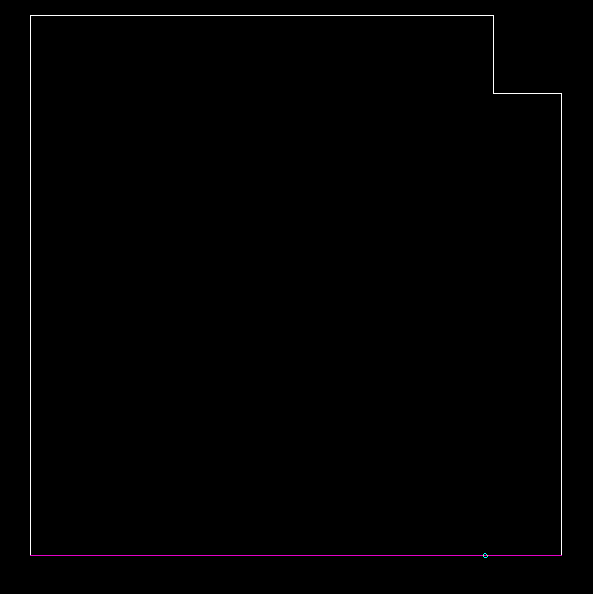
もう片方の線も左クリックをします。
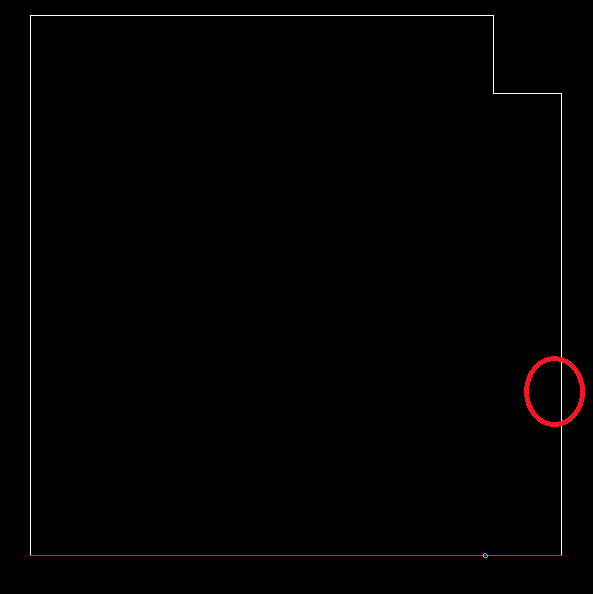
左クリックを押すと
下の画像のような形になります。
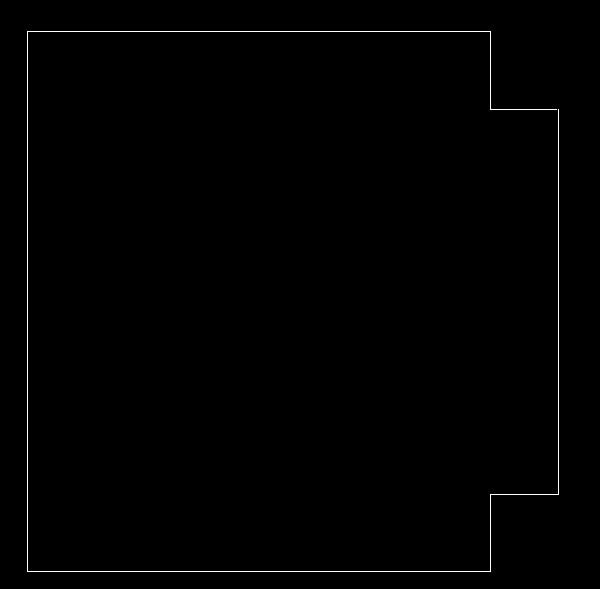
今回は、ここまでで完了となります。
次回は、複線と分割と複写を説明していきます。
まとめ
今回は、前回作成したトートバックの型紙作成とは
別な方法で作成をしました。
次回は、複線と分割・複写を紹介していきます。
関連ページ
レザークラフト型紙作成紹介ページ






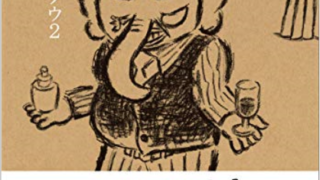

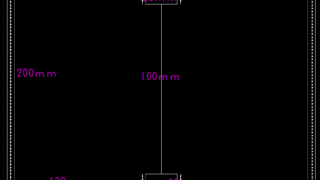


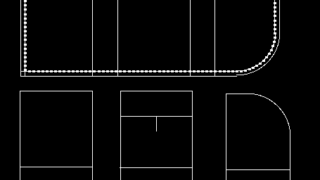

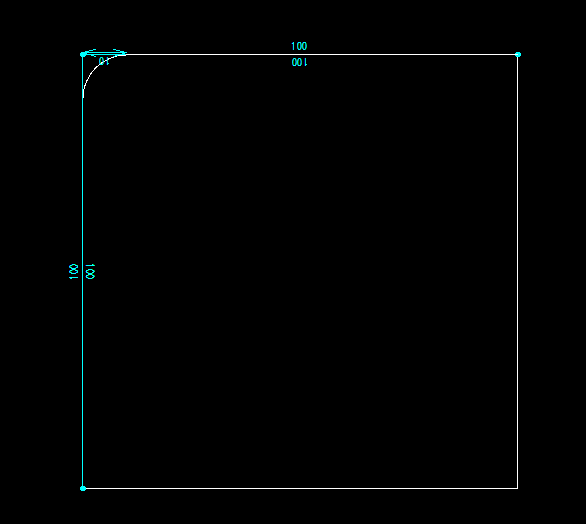
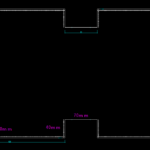
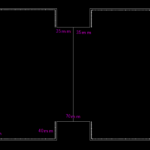
コメント